|
|
|
Si la interfaz de usuario de la versión que utilizas se ve diferente a la que se describe aquí, entonces debes consultar nuestra descripción general de la versión OSM Tasking Manager 2 Administración de proyectosEl Tasking Manager 2 de OpenStreetMap es esencial para llevar a cabo una mapatón, gestionar una activación de HOT o crear tareas de cartografía para estudiantes. El Tasking Manager divide el trabajo en partes geográficas manejables, lo que reduce los conflictos de edición, especialmente con un gran número de cartógrafos distribuidos. El Tasking Manager también ayuda a la precisión de los mapas y a la calidad de los datos al proporcionar un conjunto coherente de instrucciones para los cartógrafos (por ejemplo, “mapear todas las carreteras y edificios”). En resumen, el Tasking Manager es la forma de configurar y dirigir el flujo de trabajo de las actividades de cartografía abierta. Este módulo describe la administración básica del Tasking Manager de OSM para el éxito de los eventos de cartografía. Esta guía está escrita específicamente para aquellas personas que necesitan instrucciones sobre la administración del Tasking Manager de OSM, incluyendo la creación y modificación de proyectos de cartografía para eventos de cartografía abierta, es decir, “mapatones”. Esta guía es aplicable a todas las instancias del Tasking Manager de OSM, incluyendo el Tasking Manager de HOT http://tasks.hotosm.org/ y el Tasking Manager de TeachOSM http://tasks.teachosm.org/. Una lista de otras instancias del Tasking Manager de OSM se puede encontrar en la wiki de OpenStreetMap. El Tasking Manager de HOT o de OSM se suele denominar TM2 como abreviatura de Tasking Manager, versión 2. Acceso y niveles de accesoLo primero que hay que entender es el nivel de acceso. Todo el acceso a TM2 se autoriza a través de https://www.openstreetmap.org. Para acceder a TM2, necesitarás una cuenta de OpenStreetMap (OSM). Una vez que tengas esta cuenta, visita http://tasks.hotosm.org/ y haz clic en Iniciar sesión en OpenStreetMap, lo que te redirigirá a la página de OSM donde puedes autorizar al Tasking Manager para que tenga acceso limitado a tu cuenta de OSM. Niveles de acceso dentro del Tasking Manager 2 de OSMEl Tasking Manager 2 de OSM tiene tres niveles de acceso de usuario:
Iniciar un nuevo proyecto dentro de TM2
Haz clic en tu nombre de usuario en la esquina superior derecha y luego en Crear un nuevo proyecto. A continuación, puedes elegir entre dibujar tu área de interés en el mapa o importar uncuadro delimitador de un archivo.
Dibujar un área de interés para mapear
o Subir un archivo GeoJSON o KML del área de interés para mapear
Cuadrados de tareasEl área de interés definida por la carga de archivos o dibujada a mano aparecerá en el marco del mapa y, a continuación, se te pedirá que elijas cómo se divide el área de interés en tareas individuales. Hay dos opciones:
Uso de la cuadrícula cuadrada para los cuadros de tareasPara crear mosaicos cuadrados uniformes, selecciona la opción “Cuadrícula cuadrada” y haz clic en “Siguiente”.
Consideraciones antes de decidir el tamaño de los mosaicos
Geometrías arbitrariasEs posible que, si has subido un archivo para definir el área de tu proyecto, este también contenga información sobre las formas exactas que deseas que tengan las tareas individuales de tu proyecto. Si el área de interés consta de un polígono, el proyecto tendrá una sola tarea. Por lo general, esto no es necesario y solo debería ser necesario para necesidades específicas. Consideraciones relativas a las imágenesEn la mayoría de los casos, utilizamos las imágenes “estándar” de Bing. Pero hay situaciones en las que podrías querer elegir una fuente alternativa:
Si Bing no resulta adecuado, la siguiente opción es Mapbox. Solo debes buscar otras fuentes si ninguna de estas dos satisface tus necesidades. En estos casos, no basta con elegir una fuente compatible con la licencia y ponerla a disposición a través de un servicio WMS o TMS. Es probable que tu área de interés ya haya sido cartografiada parcialmente con imágenes de Bing o Mapbox y que haya un desfase notable entre las imágenes. Debes observar de cerca varias ubicaciones de tu área de interés y determinar el desfase entre tus imágenes y los datos previamente mapeados. Si los datos existentes de OSM están desplazados con respecto a tus imágenes, pero se ajustan a las imágenes de Bing, entonces solemos asumir que Bing es el “estándar de oro”, a menos que tengamos rastros GPS que demuestren que esta suposición es errónea. Si hay un desfase constante entre tus imágenes y las de Bing a lo largo del área de interés, esto podría corregirse en el servidor para que las imágenes de varias fuentes cargadas en el editor coincidan. Si esto no es posible, si el desfase varía a lo largo del área de interés o si los datos existentes están alineados con varias fuentes, entonces es el momento del plan B: Lo importante es que desarrolles una estrategia para hacer frente a estos problemas y proporciones instrucciones detalladas a los cartógrafos y validadores. Te sugerimos encarecidamente que declares un proyecto de este tipo “solo para cartógrafos experimentados” y expliques que la experiencia en este caso no significa haber cartografiado más de 200 edificios, sino haber tratado ya con problemas de alineación y diferentes fuentes de imágenes. Una posible estrategia podría incluir estos pasos:
Es importante que el paso 3 se repita para cada tarea del proyecto y que los cuadrados de las tareas individuales no sean demasiado grandes, ya que los desplazamientos de las imágenes pueden variar considerablemente a lo largo de un área de interés, especialmente si el terreno no es plano. Incluso pueden producirse discontinuidades en las imágenes a lo largo de un proyecto. Búscalas y avisa a los colaboradores de este problema. A continuación, se sugieren algunos datos que podrías incluir en las instrucciones del proyecto:
Crear un proyecto y añadir una descripciónDespués de elegir un tamaño de mosaico, haz clic en “Crear proyecto”.
Esto establece el proyecto en el Tasking Manager y abre una pantalla en la que puedes proporcionar las descripciones, instrucciones y otra información sobre el proyecto. Ten en cuenta que no hay que subestimar esto. Una buena parte de los cartógrafos (en muchos casos, la mayoría) no tendrá experiencia previa con OpenStreetMap y/o HOT y, por lo tanto, no estará familiarizada con las directrices de etiquetado. Es muy importante que los objetivos del proyecto sean claros y que se expongan todos los recursos que los cartógrafos deben tener en cuenta. A menudo es aconsejable limitar un proyecto a una clase de objetos a cartografiar. Si se necesita un mapa base de una zona, es mejor dividirlo en varios proyectos, uno para las carreteras, otro para los edificios, etc. Ahora los principiantes pueden centrarse en una pequeña clase de objetos mientras aprenden a cartografiarlos correctamente. De lo contrario, podrías acabar con un montón de mosaicos que contienen un poco de todo, pero nada realmente completo. Por favor, utiliza un lenguaje sencillo, ya que es posible que tu público objetivo no esté formado por hablantes nativos de español.
Revisar y publicarRevisa las distintas pestañas para asegurarte de que la redacción y el formato son correctos y de que las instrucciones son claras. Si necesitas hacer cambios o mejoras en tu proyecto, haz clic en el enlace “Editar” en la esquina superior derecha de la página.
Si el proyecto está listo para ser mapeado, haz clic en el enlace “Publicar”. Una vez que el proyecto se publica, está disponible para ser mapeado por cualquier persona con una cuenta de OSM, a menos que se haya especificado un grupo de usuarios en la pestaña “Usuarios permitidos”, en cuyo caso solo los usuarios permitidos podrán trabajar en él. Si es necesario, todavía se pueden hacer ediciones en el proyecto después de la publicación haciendo clic en el enlace “Editar”.
¿Fue útil este capítulo?
¡Háganos saber y ayúdenos a mejorar las guías!
|

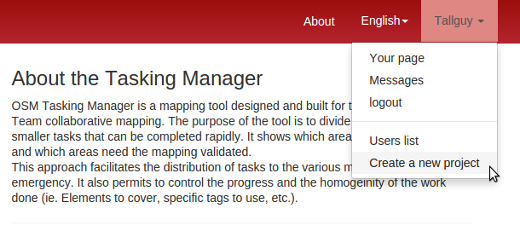
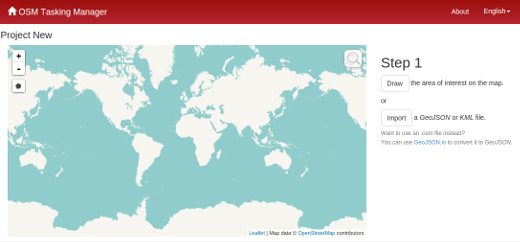
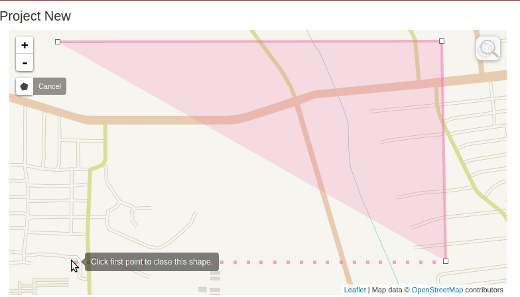
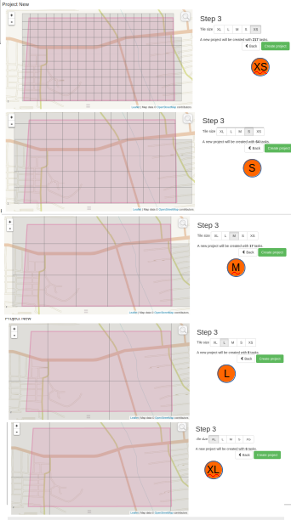
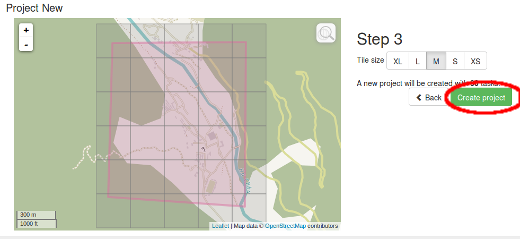
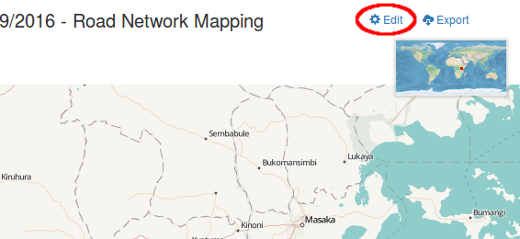
 Regresar al inicio de la página
Regresar al inicio de la página